Immagina il tuo sito web come una strada trafficata durante l’ora di punta. Ogni utente rappresenta un’auto in coda, mentre il database del tuo sito WordPress è il casello autostradale che deve gestire ogni singola richiesta. Se quel casello è lento, il traffico si blocca, il sito rallenta e il visitatore abbandona la pagina.
È qui che entra in gioco Memcached, un sistema di memorizzazione nella cache che agisce come una corsia preferenziale per i dati più richiesti. Invece di interrogare il database ad ogni richiesta, Memcached conserva temporaneamente le informazioni più frequenti nella RAM, rendendole immediatamente accessibili. Il risultato? Tempi di caricamento ridotti e un’esperienza utente più fluida.
Ma come funziona davvero Memcached? Supponiamo che un utente visiti una pagina prodotto su un eCommerce basato su WordPress. La prima volta, il sito interroga il database per recuperare tutte le informazioni: immagini, descrizione, prezzi e varianti. Con Memcached, queste informazioni vengono memorizzate nella RAM. Così, se un altro utente richiede la stessa pagina, il sistema le fornisce direttamente dalla cache, senza accedere nuovamente al database.
Questo approccio non solo riduce il carico sul server, ma ottimizza la gestione delle risorse, minimizzando le query e accelerando il recupero dei dati. In particolare, per un sito dinamico che riceve centinaia di richieste simultanee, Memcached diventa essenziale per garantire prestazioni costanti e prevenire rallentamenti.
Tuttavia, non è una soluzione plug-and-play. Implementare Memcached in modo corretto richiede una configurazione accurata e una strategia di ottimizzazione specifica per WordPress. Nei prossimi paragrafi, esploreremo i vantaggi concreti, i metodi di installazione e le best practice per sfruttare appieno il potenziale di Memcached.
Cos’è Memcached e Come Funziona?
Quando si parla di ottimizzazione delle prestazioni di WordPress, la maggior parte degli utenti pensa ai plugin di cache classici. Tuttavia, c’è una tecnologia spesso trascurata ma incredibilmente efficace: Memcached.
Memcached è un sistema di memorizzazione nella cache distribuita che immagazzina i dati temporanei nella RAM, rendendoli accessibili in modo rapido e senza dover interrogare continuamente il database. Ma come funziona esattamente?
Immagina di gestire un sito eCommerce basato su WordPress. Ogni volta che un utente accede a una pagina prodotto, il sistema deve interrogare il database per recuperare le informazioni rilevanti: immagini, descrizione, prezzo e disponibilità del prodotto. Senza Memcached, ogni richiesta al database genera un carico che può rapidamente aumentare, soprattutto in caso di traffico elevato.
Memcached risolve questo problema utilizzando una struttura client-server. In pratica:
- Client: Rappresenta il sito WordPress che invia le richieste.
- Server Memcached: Memorizza le informazioni recuperate dal database e le conserva temporaneamente nella RAM.
Quando un utente richiede una pagina già visualizzata in precedenza, Memcached verifica se le informazioni sono già presenti nella cache. Se esistono, le fornisce immediatamente, evitando l’accesso al database. In caso contrario, Memcached inoltra la richiesta al database, recupera i dati e li salva in RAM per le future richieste.
Per mantenere la cache leggera e ottimizzata, Memcached utilizza un algoritmo LRU (Least Recently Used). Questo significa che gli oggetti meno richiesti vengono rimossi dalla cache per fare spazio a quelli più utilizzati, evitando che la RAM si riempia inutilmente.
In sintesi, Memcached agisce come un acceleratore per i siti WordPress dinamici, riducendo il carico del server e migliorando i tempi di risposta del sito. Nei prossimi paragrafi, vedremo come questo sistema può fare la differenza nelle prestazioni di un sito WordPress.
Memcached: Come Funziona la Memorizzazione nella Cache Distribuita
Il cuore di Memcached è il concetto di cache distribuita. Ma cosa significa realmente?
Immagina un magazzino con numerose scaffalature, ognuna dedicata a una specifica categoria di prodotti. Memcached utilizza lo stesso principio, organizzando i dati nella RAM in modo da poterli recuperare rapidamente senza dover accedere al database principale.
Come funziona in pratica?
- Richiesta di dati: Un utente richiede una pagina sul sito WordPress.
- Verifica della cache: Memcached verifica se i dati sono già presenti nella RAM.
- Accesso ai dati: Se i dati esistono, vengono immediatamente restituiti al client.
- Richiesta al database: Se i dati non esistono in cache, Memcached invia una richiesta al database, recupera le informazioni e le salva in RAM per futuri accessi.
Per comprendere meglio il processo di memorizzazione nella cache con Memcached, osserva questo diagramma di flusso che evidenzia i passaggi chiave dalla richiesta iniziale al recupero dei dati cacheati.
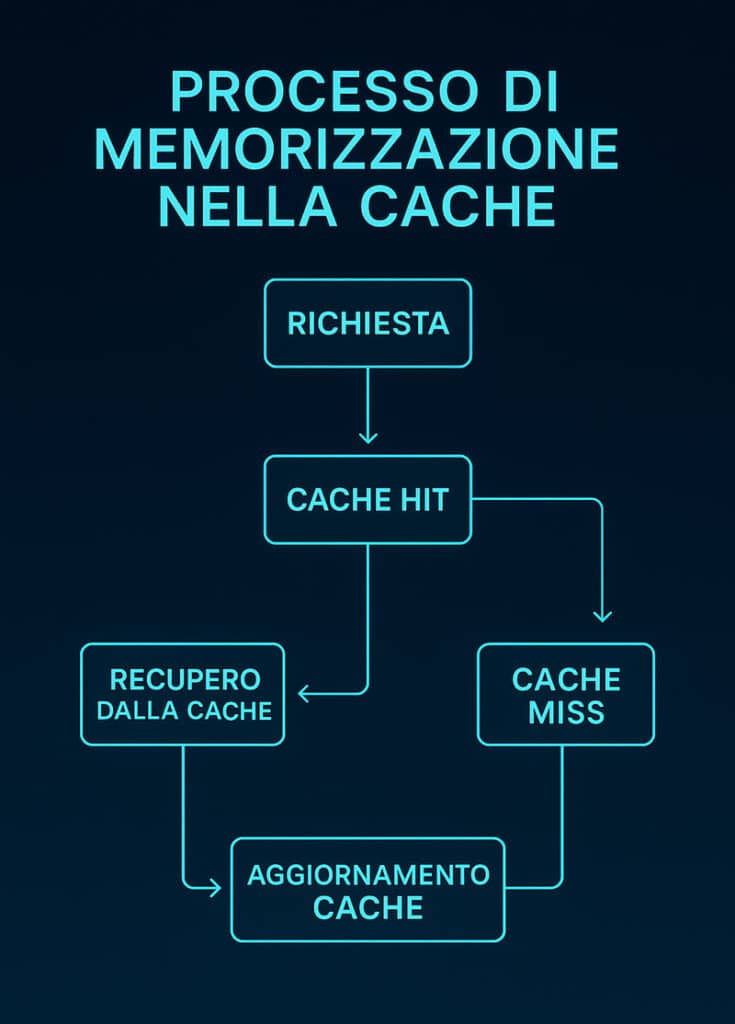
Un aspetto cruciale del funzionamento di Memcached è la sua struttura a chiave-valore. Ogni oggetto memorizzato ha una chiave univoca che lo identifica. Questo consente di recuperare i dati in modo rapido ed efficiente, evitando lunghe query SQL e riducendo il carico del server.
Ad esempio, se un utente richiede un elenco di prodotti in offerta, Memcached può memorizzare l’intero blocco di dati come una singola chiave-valore, pronta per essere restituita alla prossima richiesta.
Grazie a questa architettura, Memcached non solo accelera le operazioni di lettura, ma evita anche accessi ridondanti al database, liberando risorse e riducendo i tempi di caricamento.
Architettura Client-Server di Memcached: Come Riduce il Carico sul Database
Per comprendere appieno il funzionamento di Memcached, è essenziale analizzare la sua architettura client-server. In questo sistema, WordPress agisce come il client, inviando richieste per recuperare i dati, mentre Memcached funge da server, memorizzando le informazioni recuperate dal database.
Il processo avviene in quattro passaggi:
- Richiesta iniziale: WordPress invia una richiesta di dati al server Memcached.
- Verifica della cache: Memcached verifica se le informazioni richieste sono già presenti nella RAM.
- Accesso ai dati: Se i dati esistono, Memcached li restituisce immediatamente.
- Richiesta al database: Se i dati non sono in cache, Memcached accede al database, recupera le informazioni e le salva nella RAM per utilizzi futuri.
Ecco una rappresentazione visiva del flusso di dati tra WordPress, Memcached e il database, che mostra come ogni richiesta venga gestita per ridurre il carico sul server.

Questa struttura a client-server consente di ridurre drasticamente il numero di query SQL inviate al database. Invece di eseguire centinaia di query per ogni utente, Memcached gestisce le richieste più comuni direttamente dalla RAM, alleggerendo il carico sul server e ottimizzando le prestazioni del sito.
Un ulteriore vantaggio della struttura distribuita di Memcached è la possibilità di configurare più server Memcached che lavorano in parallelo. Questo consente di scalare il sistema senza compromettere le prestazioni, rendendolo particolarmente efficace per siti con elevati volumi di traffico o applicazioni complesse.
In sintesi, l’architettura client-server di Memcached non solo migliora la velocità di risposta del sito, ma consente anche di ottimizzare l’allocazione delle risorse del server, evitando colli di bottiglia e riducendo il rischio di downtime.
Perché Utilizzare Memcached su WordPress?
Se gestisci un sito WordPress dinamico con contenuti aggiornati frequentemente, implementare Memcached può rappresentare una svolta strategica. Ma perché dovresti considerare questa soluzione di cache rispetto ad altre?
- Riduzione del carico sul database: Ogni volta che un utente visita una pagina WordPress, il sistema esegue query al database per recuperare dati come post, immagini o prodotti in vendita. Con Memcached, questi dati vengono memorizzati temporaneamente nella RAM, evitando continue richieste al database e liberando risorse server.
- Tempi di caricamento più rapidi: Memcached permette di servire contenuti direttamente dalla cache, bypassando il database. Questo si traduce in tempi di risposta significativamente ridotti, soprattutto per le pagine che generano numerose query.
- Gestione ottimizzata delle risorse: Un sito WordPress che utilizza Memcached consente al server di allocare più risorse per le operazioni critiche, evitando rallentamenti dovuti a query ripetute.
- Scalabilità per siti ad alto traffico: I siti con elevati volumi di traffico, come eCommerce o portali di notizie, possono beneficiare di Memcached per gestire centinaia di richieste simultanee senza sovraccaricare il database.
In sintesi, Memcached non è solo un sistema di cache. È una strategia avanzata che trasforma il modo in cui WordPress gestisce i dati, riducendo il carico sul server e ottimizzando le prestazioni del sito. Nei prossimi paragrafi, vedremo come implementare questa soluzione in modo efficace.
Vantaggi di Memcached per Siti WordPress Dinamici
Per comprendere appieno il potenziale di Memcached, è essenziale analizzare i benefici concreti che questa tecnologia può offrire a un sito WordPress dinamico.
- Riduzione delle query SQL: In un ambiente WordPress, ogni richiesta di dati genera una query SQL. Con Memcached, queste query vengono memorizzate temporaneamente in RAM, consentendo al sistema di recuperare i dati senza accedere nuovamente al database. Questo non solo riduce il carico sul server, ma migliora significativamente i tempi di risposta.
- Ottimizzazione del caching per contenuti dinamici: Pagine come eCommerce, portali di notizie o membership site possono generare centinaia di query al minuto. Con Memcached, è possibile memorizzare le query più frequenti, riducendo la latenza e mantenendo le prestazioni costanti anche in caso di picchi di traffico.
- Maggiore stabilità del server: Durante eventi ad alto traffico (lanci di prodotti, promozioni, saldi), un sito senza Memcached potrebbe subire rallentamenti o crash a causa di query simultanee. Implementando Memcached, il server gestisce meglio le richieste multiple, garantendo una distribuzione ottimale delle risorse.
- Riduzione dei tempi di caricamento delle pagine: La cache distribuita di Memcached consente di recuperare i dati in millisecondi, offrendo un’esperienza utente più fluida e riducendo il rischio di abbandono delle pagine per tempi di attesa prolungati.
In sintesi, Memcached non solo migliora le prestazioni, ma consente anche di ottimizzare la gestione delle risorse server, rendendolo ideale per siti WordPress dinamici che richiedono aggiornamenti frequenti e gestione intensiva dei dati.
Memcached vs. Altri Sistemi di Cache: Cosa Scegliere per WordPress?
Nel panorama delle soluzioni di cache per WordPress, Memcached non è l’unica opzione disponibile. Esistono altri sistemi di caching, come Redis, APCu e OPcache. Ma quali sono le differenze principali e perché Memcached potrebbe essere la scelta giusta per il tuo sito?
- Memcached: Perfetto per la gestione di dati volatili e query frequenti. È leggero, rapido e ottimizzato per dati temporanei che non richiedono persistenza.
- Redis: A differenza di Memcached, Redis supporta anche la persistenza dei dati, il che lo rende ideale per applicazioni che richiedono una cache permanente. Tuttavia, richiede più risorse server per funzionare.
- APCu: Utilizzato principalmente per memorizzare codice PHP compilato, APCu è ottimo per ridurre il tempo di esecuzione degli script, ma non gestisce query SQL o dati dinamici come Memcached.
- OPcache: Focus su PHP opcode caching, ottimizzando l’esecuzione di script PHP senza intervenire sulle query SQL.
In termini pratici, Memcached si distingue per la sua struttura a chiave-valore e la capacità di gestire query frequenti in modo estremamente rapido, senza occupare troppo spazio in RAM.
Per siti WordPress dinamici, con numerose richieste simultanee e contenuti aggiornati frequentemente, Memcached offre una combinazione ideale di velocità e leggerezza, garantendo tempi di risposta rapidi senza gravare sulle risorse server.
Nel contesto dell’ottimizzazione della cache su WordPress, scegliere la soluzione giusta può fare la differenza tra un sito lento e uno ultra performante. La tabella seguente confronta Memcached, Redis, APCu e OPcache, evidenziando caratteristiche, vantaggi, svantaggi e i migliori casi d’uso per ciascuna tecnologia.
| Soluzione di Cache | Caratteristiche | Vantaggi | Svantaggi | Casi d’Uso |
|---|---|---|---|---|
| Memcached | Cache distribuita basata su RAM. Sistema leggero, ideale per dati volatili. | Alta velocità di lettura/scrittura. Ottimizzata per query SQL frequenti. | Non supporta persistenza dei dati. Può perdere dati in caso di riavvio. | Siti WordPress dinamici, eCommerce con query SQL ripetitive. |
| Redis | Cache basata su RAM con persistenza opzionale. Supporta strutture dati complesse. | Persistenza dati. Gestione avanzata delle strutture dati (liste, set). | Richiede più memoria RAM rispetto a Memcached. | Applicazioni che necessitano di persistenza dati, sistemi di messaggistica. |
| APCu | Cache opcode per PHP. Memorizza codice PHP compilato. | Riduce il tempo di esecuzione degli script PHP. | Non gestisce query SQL o dati dinamici. | Siti con elevato utilizzo di script PHP, piattaforme CMS. |
| OPcache | Cache opcode per PHP. Compila codice PHP una volta sola. | Migliora le prestazioni del codice PHP senza influenzare la cache SQL. | Non gestisce dati dinamici o query SQL. | Ottimizzazione di siti WordPress con plugin pesanti o script personalizzati. |
Verificare lo Stato di Memcached su WordPress: Metodi Pratici
Prima di implementare o ottimizzare Memcached sul tuo sito WordPress, è fondamentale verificare che il sistema sia effettivamente attivo e funzionante. Alcuni provider di hosting includono Memcached di default, mentre in altri casi potrebbe essere necessario installarlo manualmente o configurarlo tramite plugin.
Per evitare di procedere con configurazioni inutili o ridondanti, è importante seguire un processo di verifica che consenta di identificare rapidamente la presenza e lo stato di Memcached. Questo approccio non solo evita errori durante la configurazione, ma consente anche di monitorare le prestazioni del sistema in tempo reale.
Ecco i due metodi più efficaci per verificare lo stato di Memcached:
- Metodo Telnet: Un approccio tecnico che prevede l’accesso al terminale del server per interrogare direttamente Memcached e ottenere informazioni dettagliate sulle connessioni, le query servite e i dati memorizzati in cache. È una procedura particolarmente utile per chi gestisce server dedicati o VPS e desidera monitorare in tempo reale le operazioni di cache.
- Plugin Query Monitor: Un’alternativa user-friendly, perfetta per chi non ha accesso al terminale o preferisce un’interfaccia grafica. Query Monitor consente di analizzare le query SQL, verificare cache hit e miss e identificare eventuali errori di configurazione che potrebbero impedire il corretto funzionamento di Memcached.
Come Verificare Memcached tramite Telnet: Comandi Essenziali
Se vuoi ottenere informazioni dettagliate sullo stato di Memcached, il metodo più rapido è utilizzare Telnet. Questo strumento consente di interrogare direttamente il server Memcached e controllare la connessione.
Per iniziare, accedi al terminale SSH del tuo server. Puoi farlo tramite il pannello di controllo del tuo hosting o utilizzando un client SSH come PuTTY o Terminal.
Una volta all’interno del terminale, esegui il seguente comando per connetterti al server Memcached:
telnet localhost 11211
- localhost: Rappresenta l’indirizzo del server. Se il server è remoto, sostituiscilo con il rispettivo IP.
- 11211: È la porta predefinita di Memcached. Se il tuo provider utilizza una porta diversa, modificala di conseguenza.
Se la connessione è avvenuta con successo, vedrai il seguente messaggio:
Connected to localhost. Escape character is '^]'.
Ora, per verificare lo stato di Memcached, digita il comando:
stats
Questo comando restituirà una serie di informazioni utili, tra cui:
- curr_connections: Numero di connessioni attive.
- get_hits: Numero di query servite dalla cache.
- get_misses: Numero di query non trovate in cache.
Per chiudere la sessione Telnet, digita quit e premi Invio.
Utilizzando Telnet, puoi ottenere una visione dettagliata sullo stato di Memcached, verificando le prestazioni e individuando eventuali anomalie che potrebbero rallentare il sistema.
Controllare Memcached con il Plugin Query Monitor
Se non hai accesso al terminale o preferisci un approccio più intuitivo, puoi utilizzare il plugin Query Monitor per monitorare lo stato di Memcached direttamente dalla dashboard di WordPress.
Query Monitor è uno strumento avanzato che consente di analizzare le query SQL, i tempi di esecuzione e le richieste cache, inclusi i dati gestiti da Memcached.
Per installarlo, segui questi passaggi:
- Accedi alla dashboard di WordPress.
- Vai su Plugin > Aggiungi nuovo.
- Cerca Query Monitor e clicca su Installa ora.
- Una volta attivato il plugin, accedi al sito e apri qualsiasi pagina per avviare il monitoraggio.
Nella barra superiore di WordPress, vedrai una nuova voce denominata Query Monitor. Cliccala per aprire il pannello di controllo.
All’interno del pannello, puoi analizzare:
- Query del database: Mostra tutte le query eseguite e il tempo di esecuzione di ciascuna.
- Cache hit e miss: Visualizza il numero di query cache gestite da Memcached e il rapporto tra query servite e query mancate.
- Errori di cache: Identifica eventuali anomalie o errori di configurazione relativi a Memcached.
Un aspetto particolarmente utile di Query Monitor è la possibilità di filtrare le query per componente, isolando solo quelle gestite da Memcached. In questo modo, puoi individuare rapidamente eventuali colli di bottiglia o errori di configurazione che potrebbero influire sulle prestazioni del sito.
In sintesi, Query Monitor è uno strumento essenziale per chi vuole monitorare Memcached senza utilizzare il terminale, offrendo un’interfaccia user-friendly per analizzare query SQL, tempi di risposta e cache in tempo reale.
Monitorare le Prestazioni del Database con Memcached
L’implementazione di Memcached non deve limitarsi a una semplice installazione. Per ottenere il massimo da questa tecnologia, è essenziale monitorare costantemente le prestazioni del database, verificando se le query vengono effettivamente servite dalla cache o se il database continua a essere sovraccaricato.
Ecco un grafico che illustra in modo evidente la riduzione dei tempi di caricamento di un sito WordPress grazie all’implementazione di Memcached.
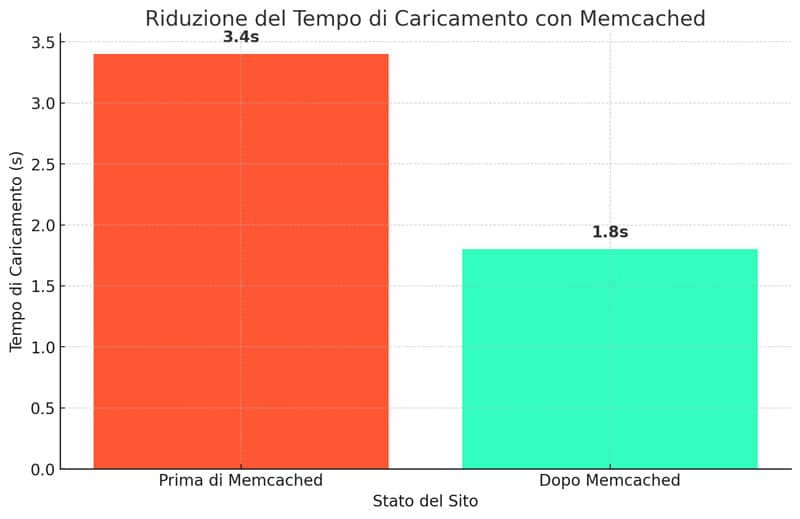
Una cache configurata male può creare colli di bottiglia invece di risolverli, aumentando il numero di query al database anziché ridurlo. Per questo motivo, il monitoraggio diventa un passaggio strategico e irrinunciabile.
Ma quali strumenti utilizzare per verificare che Memcached stia realmente facendo il suo lavoro?
- GTMetrix: Fornisce una panoramica visiva delle prestazioni del sito, evidenziando le query che generano tempi di attesa elevati.
- Query Monitor: Un plugin che permette di isolare le query SQL servite dalla cache, offrendo un report dettagliato su hit, miss e tempi di esecuzione.
Nei prossimi paragrafi, vedremo come utilizzare entrambi gli strumenti per identificare i punti deboli del database e ottimizzare ulteriormente le prestazioni del sito WordPress.
Testare le Prestazioni del Sito WordPress con GTMetrix
Prima di implementare Memcached, è fondamentale ottenere una linea di base delle prestazioni del sito. In questo modo, potrai misurare concretamente l’impatto della cache e identificare eventuali colli di bottiglia.
GTMetrix è uno degli strumenti più utilizzati per questo scopo. Ecco come utilizzarlo in modo strategico:
- Accedi al sito GTMetrix e inserisci l’URL della pagina da testare.
- Seleziona il server di test più vicino alla tua area geografica per ottenere dati rappresentativi.
- Clicca su Testa il sito e attendi la generazione del report.
Il report GTMetrix fornirà informazioni dettagliate sui tempi di caricamento, suddivise in diverse sezioni:
- Waterfall Chart: Un diagramma che evidenzia le richieste effettuate al database e i relativi tempi di risposta.
- Performance Score: Un punteggio che valuta le prestazioni del sito, tenendo conto di fattori come la cache e la compressione dei file.
- PageSpeed Insights: Una serie di suggerimenti per ottimizzare ulteriormente la pagina, riducendo il numero di query SQL e migliorando la gestione della cache.
Ma il vero valore di GTMetrix sta nella possibilità di confrontare i report pre e post implementazione di Memcached. In questo modo, potrai verificare:
- Riduzione del numero di query al database.
- Riduzione dei tempi di risposta per le pagine dinamiche.
- Aumento del numero di query servite dalla cache.
Questo approccio consente di quantificare l’efficacia di Memcached e apportare ulteriori ottimizzazioni in base ai dati ottenuti.
Analizzare le Query del Database con Query Monitor
Se GTMetrix offre una panoramica generale delle prestazioni del sito, Query Monitor fornisce un’analisi dettagliata delle query SQL, evidenziando quali vengono effettivamente servite da Memcached e quali continuano a gravare sul database.
Per utilizzare al meglio questo plugin, segui questi passaggi:
- Installa e attiva Query Monitor dalla dashboard di WordPress.
- Accedi al sito come utente loggato e apri una pagina con numerose query (es. pagina prodotto, archivio post, area membri).
- Nella barra superiore, clicca su Query Monitor per aprire il pannello di controllo.
All’interno del pannello, potrai visualizzare una serie di dati chiave:
- Query SQL servite dalla cache: Identificate con un’etichetta specifica.
- Query SQL non cacheabili: Mostrano query che non possono essere memorizzate in cache, come le richieste POST o le query dinamiche con parametri variabili.
- Query lente: Evidenziate in rosso, rappresentano query che impiegano più tempo del previsto per essere completate.
Un aspetto particolarmente utile di Query Monitor è la possibilità di filtrare le query per componente, isolando solo quelle gestite da Memcached.
In questo modo, puoi individuare facilmente le query che non vengono cacheate correttamente e intervenire per ottimizzare la configurazione.
Un esempio pratico: se noti che una query SQL specifica continua a generare un miss in cache, potrebbe essere necessario ottimizzare la struttura della query o aumentare la dimensione della cache di Memcached.
Questo tipo di intervento consente di ottimizzare progressivamente le prestazioni del sito, riducendo ulteriormente i tempi di risposta e liberando risorse server.
Configurare Memcached su WordPress tramite il Provider di Hosting
L’installazione di Memcached può variare in base al provider di hosting utilizzato. Molti servizi di hosting moderni offrono supporto nativo per Memcached, rendendo la configurazione più semplice e accessibile anche per chi non ha competenze tecniche avanzate.
Un provider particolarmente orientato alle prestazioni avanzate per WordPress è Kinsta. Questo hosting di alto livello include Memcached preinstallato nei propri piani, semplificando notevolmente il processo di attivazione e gestione della cache.
Perché optare per Memcached tramite il provider di hosting?
- Facilità di attivazione: Non è necessario installare manualmente il software o configurare complessi file di sistema. Basta accedere al pannello di controllo e abilitare Memcached con un clic.
- Supporto tecnico specializzato: Kinsta fornisce assistenza avanzata per la gestione della cache, garantendo che il sistema funzioni in modo ottimale senza generare errori o conflitti.
- Monitoraggio delle prestazioni: Attraverso la dashboard di Kinsta, è possibile monitorare le query cache e verificare il corretto funzionamento di Memcached, identificando eventuali criticità in tempo reale.
Per attivare Memcached su Kinsta, accedi al pannello di gestione e cerca la sezione dedicata alla cache. Da qui, potrai abilitare o disabilitare Memcached e monitorarne l’attività tramite il Kinsta APM (Application Performance Monitoring).
Questo sistema consente di ottenere report dettagliati sul numero di query cache servite, i tempi di risposta e l’efficienza complessiva del sistema, offrendo un quadro completo sull’impatto di Memcached sulle prestazioni del sito.
Implementare Memcached attraverso il provider di hosting è una soluzione consigliata per chi cerca stabilità, sicurezza e semplicità di gestione. Evita configurazioni manuali complesse e garantisce aggiornamenti automatici che mantengono il sistema sempre ottimizzato.
Attivare Memcached su Kinsta: Guida Passo Passo
Se il tuo sito WordPress è ospitato su Kinsta, l’attivazione di Memcached è un processo semplice e veloce, integrato direttamente nel pannello di gestione. Seguendo questi passaggi, potrai configurare Memcached in pochi minuti e ottimizzare le prestazioni del tuo sito:
- Accedi alla dashboard di Kinsta.
- Inserisci le credenziali e seleziona il sito WordPress su cui vuoi attivare Memcached.
- Vai alla sezione Tools.
- Nella barra laterale sinistra, troverai l’opzione Tools. Clicca su di essa per accedere agli strumenti di gestione delle cache.
- Attiva Memcached.
- Scorri fino a individuare l’opzione Memcached.
- Clicca sul pulsante Enable per attivare il servizio.
- Attendi qualche secondo mentre Kinsta configura automaticamente il sistema di cache.
- Verifica lo stato di Memcached.
- Dopo l’attivazione, accedi alla sezione Application Performance Monitoring (APM).
- Qui potrai monitorare il numero di query cache servite da Memcached e identificare eventuali errori o query non cacheabili.
- Testare le prestazioni del sito.
- Per verificare l’efficacia di Memcached, esegui un test di performance utilizzando GTMetrix o Query Monitor.
- Confronta i risultati prima e dopo l’attivazione, concentrandoti su:
- Riduzione dei tempi di risposta.
- Diminuzione delle query SQL al database.
- Aumento del numero di query servite dalla cache.
Kinsta offre anche una documentazione dettagliata su come monitorare e ottimizzare Memcached, consigliando le migliori pratiche per siti ad alto traffico o con database complessi.
Seguendo questa procedura, puoi ottimizzare le prestazioni del tuo sito WordPress su Kinsta, riducendo il carico sul database e migliorando significativamente i tempi di caricamento delle pagine.
Monitorare e Ottimizzare Memcached con Kinsta APM
Una volta attivato Memcached su Kinsta, il passo successivo è monitorarne l’efficacia utilizzando il sistema integrato Kinsta APM (Application Performance Monitoring). Questo strumento fornisce dati dettagliati sulle prestazioni del sito, inclusi tempi di risposta, query SQL cacheate e query che continuano a gravare sul database.
Per accedere al monitoraggio:
- Accedi alla dashboard di Kinsta.
- Seleziona il sito su cui Memcached è attivo e vai alla sezione APM.
- Apri il pannello di monitoraggio.
- Nella schermata principale, troverai una panoramica delle prestazioni del sito, con focus su:
- Query SQL cacheate: Mostra il numero di query servite da Memcached.
- Query SQL non cacheabili: Evidenzia le query che continuano a passare attraverso il database senza essere memorizzate in cache.
- Tempi di risposta: Grafici dettagliati sui tempi di esecuzione delle query cacheate e non cacheate.
- Nella schermata principale, troverai una panoramica delle prestazioni del sito, con focus su:
- Identificare i colli di bottiglia.
- Utilizza i grafici per individuare le query SQL più lente, ovvero quelle che richiedono più tempo per essere eseguite e che non vengono memorizzate in cache.
- Se una query impiega troppo tempo, potrebbe essere necessario ottimizzare il codice SQL o aumentare il TTL (Time To Live) di Memcached.
- Aumentare la memoria allocata a Memcached.
- Se il numero di cache miss è elevato, significa che la cache non dispone di spazio sufficiente per memorizzare tutte le query.
- Kinsta consente di aumentare la memoria allocata a Memcached, ottimizzando il flusso di dati e riducendo il numero di query al database.
- Ottimizzare le query cacheate.
- Filtra le query SQL per visualizzare solo quelle memorizzate in cache.
- Verifica che i dati serviti dalla cache siano effettivamente aggiornati e rilevanti, evitando di mantenere query obsolete che occupano spazio inutilmente.
Grazie a Kinsta APM, il monitoraggio di Memcached diventa un processo chiaro e intuitivo, consentendo di analizzare in tempo reale le prestazioni del sistema e di intervenire tempestivamente per ottimizzare il flusso di dati tra cache e database.
Installare e Configurare Memcached Manualmente su WordPress
In alcuni casi, il tuo provider di hosting potrebbe non offrire supporto nativo per Memcached o potresti preferire una configurazione manuale per ottenere un controllo più granulare. Installare Memcached manualmente richiede una conoscenza di base del sistema operativo del server e delle query di configurazione, ma i vantaggi in termini di prestazioni e personalizzazione possono essere significativi.
La configurazione manuale è particolarmente utile per:
- Siti WordPress ad alto traffico che necessitano di prestazioni ottimizzate.
- Server dedicati o VPS dove è possibile allocare memoria RAM specifica per Memcached.
- Applicazioni personalizzate che richiedono una gestione avanzata della cache.
Ma come procedere all’installazione? In questa sezione, analizzeremo due metodi distinti:
- Installazione su Linux (Debian, Ubuntu, CentOS) utilizzando i comandi da terminale.
- Integrazione con plugin di caching WordPress come W3 Total Cache e Memcached Redux, che semplificano la gestione dei dati cacheati.
Seguendo queste istruzioni, avrai una configurazione di Memcached ottimizzata e pronta per supportare le esigenze del tuo sito WordPress.
Installazione di Memcached su Linux (Debian, Ubuntu, CentOS)
La configurazione manuale di Memcached su un server Linux offre un controllo avanzato sulla gestione della cache e sulle risorse RAM allocate. Per procedere, è necessario disporre di accesso SSH e permessi di root per eseguire i comandi di installazione e configurazione.
Per semplificare il processo di installazione di Memcached su Linux, consulta questa checklist che include comandi essenziali e parametri di configurazione.

Per prima cosa, è fondamentale aggiornare il sistema operativo per garantire che tutti i pacchetti siano aggiornati e compatibili con Memcached. Accedi al terminale e utilizza il comando di aggiornamento standard. Questa operazione consente di preparare il server all’installazione del pacchetto Memcached.
sudo apt update && sudo apt upgrade
Una volta aggiornato il sistema, è possibile installare Memcached utilizzando il gestore di pacchetti appropriato. Su Debian e Ubuntu, il comando di installazione include sia Memcached che gli strumenti di monitoraggio.
sudo apt install memcached libmemcached-tools
Su CentOS e RedHat, il processo di installazione richiede il comando specifico per i pacchetti RPM.
sudo yum install memcached
Dopo aver completato l’installazione, è necessario configurare Memcached per personalizzare i parametri di funzionamento. Apri il file di configurazione utilizzando un editor di testo e modifica le impostazioni principali.
sudo nano /etc/memcached.conf
La memoria assegnata a Memcached è un parametro cruciale, in quanto influisce direttamente sulla quantità di dati che possono essere memorizzati in cache. È inoltre importante specificare l’indirizzo IP locale e la porta su cui Memcached ascolterà le richieste.
Salva le modifiche e avvia il servizio Memcached utilizzando il comando dedicato.
sudo systemctl start memcached
Verifica che il servizio sia in esecuzione e monitorane lo stato per assicurarti che non vi siano errori di configurazione o porte bloccate.
sudo systemctl status memcached
Per testare il corretto funzionamento di Memcached, utilizza il comando di controllo delle statistiche. Questo comando permette di visualizzare le connessioni attive, le query cacheate e la quantità di memoria utilizzata.
echo "stats" | nc localhost 11211
Una volta verificato il corretto funzionamento del sistema, Memcached è pronto per essere integrato con WordPress tramite plugin di caching avanzati. Questa configurazione consente di ottimizzare le query SQL e ridurre il carico sul database, migliorando sensibilmente i tempi di risposta del sito.
Configurare Memcached con W3 Total Cache e Memcached Redux
Dopo aver installato Memcached sul server Linux, il passo successivo consiste nell’integrare il sistema con WordPress utilizzando plugin di caching avanzati. Questa integrazione consente di ottimizzare il flusso di dati tra database e cache, riducendo il numero di query SQL e migliorando i tempi di risposta delle pagine dinamiche.
Per rendere più chiaro il processo di configurazione di Memcached Redux su WordPress, osserva questo mockup annotato che evidenzia le impostazioni chiave del plugin.
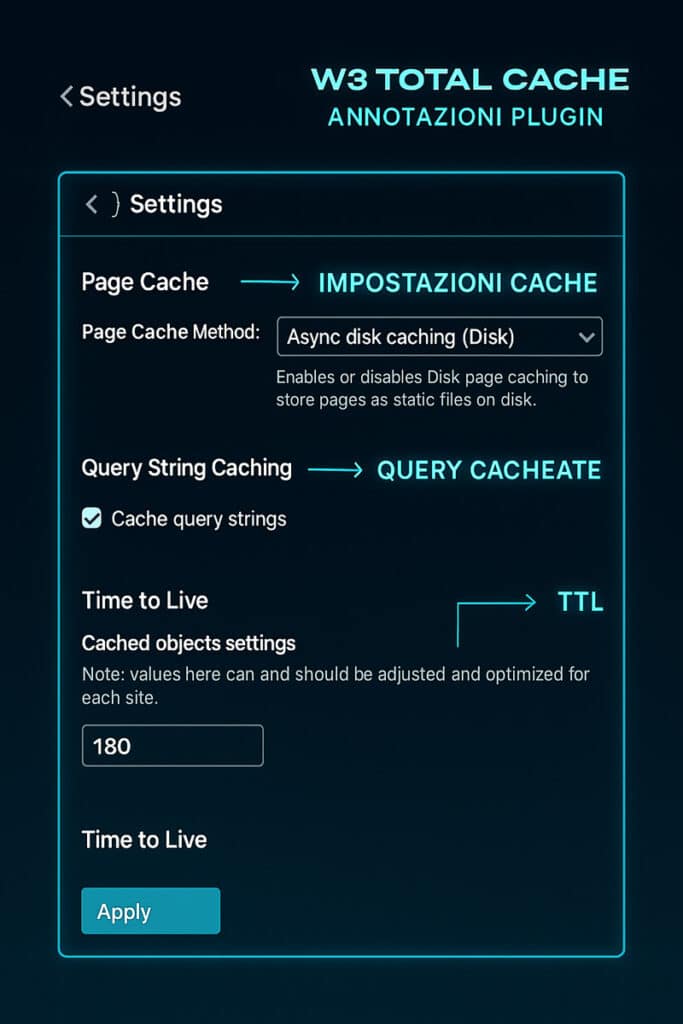
Uno dei plugin più completi per la gestione della cache in WordPress è W3 Total Cache. Questo strumento consente di gestire la cache di pagina, la cache degli oggetti e la cache del database utilizzando Memcached come metodo di archiviazione. Accedi alla dashboard di WordPress, installa e attiva W3 Total Cache e accedi alle impostazioni generali del plugin.
Nella sezione dedicata alla cache degli oggetti, seleziona Memcached come metodo di archiviazione. Inserisci l’indirizzo IP locale del server Memcached e la porta configurata durante l’installazione. Salva le impostazioni e verifica che le query cache vengano correttamente gestite da Memcached.
Per chi cerca un approccio più specifico per la gestione della cache degli oggetti, Memcached Redux rappresenta una soluzione leggera e focalizzata sulla memorizzazione dei dati dinamici in cache. Il plugin permette di monitorare le query SQL cacheate, visualizzare le query non cacheabili e analizzare eventuali errori di configurazione.
Accedi alla sezione di configurazione di Memcached Redux e inserisci le credenziali del server Memcached, compreso l’indirizzo IP e la porta di ascolto. Verifica che il plugin riesca a stabilire una connessione stabile con Memcached e monitora le query cacheate tramite il pannello di controllo.
Per ottimizzare ulteriormente le prestazioni, è consigliabile impostare un TTL (Time To Live) adeguato per le query SQL più richieste. In questo modo, i dati cacheati rimangono disponibili più a lungo senza sovraccaricare il database.
La combinazione di W3 Total Cache e Memcached Redux consente di ottimizzare la cache degli oggetti in modo strategico, riducendo il carico sul server e migliorando l’esperienza utente complessiva.
Problemi Comuni e Soluzioni Durante la Configurazione di Memcached
L’implementazione di Memcached può migliorare significativamente le prestazioni di un sito WordPress, ma non è esente da problematiche. Errori di configurazione, parametri non ottimizzati e risorse server limitate possono causare malfunzionamenti che compromettono l’efficacia del sistema di cache.
Per affrontare rapidamente i problemi comuni di Memcached su WordPress, consulta questo box informativo che evidenzia le soluzioni più efficaci per errori frequenti.

Una delle problematiche più frequenti riguarda le connessioni non stabilite tra WordPress e il server Memcached. Questo accade quando i parametri di connessione (indirizzo IP, porta e socket) non corrispondono a quelli effettivi del server, impedendo al plugin di caching di comunicare correttamente con il servizio Memcached.
Un altro errore comune riguarda la saturazione della memoria RAM assegnata a Memcached. Se il server è impostato per allocare una quantità di memoria troppo bassa, il sistema di cache potrebbe non riuscire a memorizzare tutte le query SQL, causando un numero elevato di cache miss.
Altri problemi possono derivare da conflitti tra plugin di caching. L’utilizzo simultaneo di più plugin che tentano di gestire la cache degli oggetti può generare incongruenze nei dati cacheati, creando instabilità nel sito e tempi di risposta irregolari.
In questa sezione, vedremo come identificare e risolvere i problemi più comuni legati alla configurazione di Memcached, utilizzando strumenti di monitoraggio avanzati e comandi da terminale per analizzare in dettaglio lo stato del sistema.
Errori di Connessione Telnet e Soluzioni Immediate
Quando Memcached non riesce a stabilire la connessione con WordPress, il primo passo consiste nel verificare la configurazione della porta e dell’indirizzo IP. Questo controllo può essere effettuato tramite Telnet, un tool di rete che consente di eseguire comandi di connessione e monitoraggio.
Per accedere al terminale, apri una nuova sessione SSH e utilizza il seguente comando per verificare lo stato della connessione:
telnet localhost 11211
Se la connessione è stabilita correttamente, verrà visualizzato il messaggio:
Connected to localhost. Escape character is '^]'.
In caso di errore, il terminale restituirà un messaggio di connessione rifiutata o porta non raggiungibile. Questo indica che Memcached non è in esecuzione o è configurato su una porta differente.
Per risolvere il problema, apri il file di configurazione di Memcached e verifica che la porta sia impostata su 11211 e l’indirizzo IP su 127.0.0.1.
sudo nano /etc/memcached.conf
Se la configurazione è corretta ma il problema persiste, utilizza il comando di restart per riavviare il servizio Memcached e applicare le modifiche.
sudo systemctl restart memcached
Un altro comando utile per monitorare lo stato della connessione è:
echo "stats" | nc localhost 11211
Questo comando restituisce un report dettagliato sulle query cacheate, le connessioni attive e la memoria utilizzata.
Se il problema riguarda la configurazione del plugin di caching in WordPress, accedi alle impostazioni del plugin e verifica che l’indirizzo IP e la porta corrispondano a quelli impostati nel file di configurazione di Memcached.
Per visualizzare il processo di debug di Memcached tramite Telnet, consulta questa timeline grafica che evidenzia i passaggi essenziali per la verifica cache e il controllo delle connessioni.

Seguendo questi passaggi, è possibile risolvere rapidamente i problemi di connessione e garantire che Memcached operi correttamente in ambiente WordPress.
Debug e Risoluzione dei Problemi di Memcached su WordPress
Quando Memcached non risponde correttamente alle query SQL o il sito WordPress continua a inviare richieste al database senza utilizzare la cache, è essenziale effettuare un’analisi dettagliata del sistema di cache.
Il primo strumento da utilizzare è Query Monitor, un plugin avanzato che consente di visualizzare le query SQL eseguite e il tempo di esecuzione di ciascuna. Dopo aver installato il plugin, accedi al pannello di monitoraggio e seleziona la scheda relativa alle query cache.
All’interno del report, verifica il numero di cache hit e cache miss. Un elevato numero di cache miss indica che Memcached non sta memorizzando le query SQL o che la memoria RAM è satura. In questo caso, apri il file di configurazione di Memcached e aumenta il valore assegnato alla memoria:
sudo nano /etc/memcached.conf
Modifica il parametro relativo alla memoria, ad esempio portandolo da 64 a 128 MB:
-m 128
Riavvia il servizio Memcached per applicare le modifiche.
sudo systemctl restart memcached
Se il problema persiste, utilizza il comando stats per verificare il numero di connessioni attive e la memoria utilizzata. Un valore di memoria troppo basso o un numero elevato di cache miss può indicare che alcune query SQL non sono cacheabili o che il sistema di cache è configurato in modo errato.
echo "stats" | nc localhost 11211
Per una verifica più approfondita, è possibile attivare il logging avanzato di Memcached, registrando tutte le query SQL e le risposte cache. Apri il file di configurazione e aggiungi il parametro di log:
logfile /var/log/memcached.log
Salva le modifiche e riavvia Memcached. Successivamente, visualizza il file di log per analizzare le query che non vengono memorizzate correttamente e intervenire sulla configurazione del plugin di caching.
Seguendo queste procedure di debug, è possibile identificare e correggere gli errori di Memcached, garantendo che il sistema di cache operi in modo ottimale e che WordPress utilizzi la cache in modo efficiente per ridurre il carico sul database.
Conclusione – Memcached su WordPress: Ottimizzazione, Velocità e Stabilità
Implementare Memcached in un sito WordPress rappresenta un passaggio strategico per migliorare le prestazioni complessive del sistema, riducendo i tempi di caricamento delle pagine e ottimizzando l’accesso al database. Grazie alla sua architettura basata sulla memoria RAM, Memcached permette di memorizzare query SQL e dati dinamici in modo temporaneo, evitando che ogni richiesta generi un nuovo accesso al database.
Per sfruttare al meglio le potenzialità di Memcached, è fondamentale effettuare un’analisi preventiva delle query SQL, individuando le operazioni che generano un carico eccessivo sul server. Utilizzare strumenti come Query Monitor consente di identificare le query non cacheabili, ottimizzare le richieste più frequenti e monitorare l’efficacia della cache nel tempo.
Un altro aspetto cruciale riguarda la configurazione della memoria RAM. Un valore di memoria troppo basso può causare un numero elevato di cache miss, vanificando l’intervento di Memcached. Al contrario, assegnare troppa RAM potrebbe sottrarre risorse ad altri processi critici del server. La chiave è trovare il giusto equilibrio, adattando la configurazione alle esigenze specifiche del sito e al volume di traffico previsto.
In contesti in cui il sito WordPress gestisce numerose richieste simultanee, come eCommerce o portali di notizie, Memcached si rivela particolarmente efficace. Tuttavia, è importante monitorare costantemente lo stato del sistema di cache, verificando che le query vengano servite correttamente e che non vi siano errori di configurazione.
La combinazione di plugin di caching avanzati come W3 Total Cache e Memcached Redux consente di ottimizzare ulteriormente la gestione della cache, riducendo il carico sul server e migliorando la reattività delle pagine. Tuttavia, è essenziale evitare configurazioni ridondanti o conflitti tra plugin, che potrebbero compromettere la stabilità del sistema.
In conclusione, implementare Memcached in un ambiente WordPress richiede un approccio strategico e ben pianificato, dalla configurazione iniziale all’ottimizzazione delle query, fino al monitoraggio continuo delle prestazioni. Sfruttare al massimo le potenzialità di Memcached significa ridurre il carico sul database, migliorare i tempi di risposta delle pagine e garantire un’esperienza utente più fluida e reattiva, anche in presenza di traffico intenso o operazioni complesse.
Domande Frequenti su Memcached per WordPress – Risposte Complete
❓ Cos’è Memcached e come funziona su WordPress?
Memcached è un sistema di cache che memorizza dati dinamici in RAM, riducendo il numero di query SQL al database e migliorando i tempi di caricamento del sito WordPress.
❓ Come installare Memcached su un server Linux?
Per installare Memcached su Linux, utilizza i comandi sudo apt install memcached per Debian/Ubuntu o sudo yum install memcached per CentOS/RedHat, configurando memoria e porta nel file /etc/memcached.conf.
❓ Quali plugin supportano Memcached su WordPress?
I plugin WordPress che integrano Memcached includono W3 Total Cache per la cache degli oggetti e Memcached Redux per il monitoraggio avanzato delle query SQL.
❓ Memcached è adatto per siti eCommerce ad alto traffico?
Assolutamente sì. Memcached riduce il carico sul database memorizzando query frequenti in RAM, rendendolo ideale per siti con molte richieste simultanee.
❓ Come monitorare le prestazioni di Memcached?
Puoi monitorare Memcached utilizzando Telnet per verificare le connessioni attive (telnet localhost 11211) e Query Monitor per analizzare le query cacheate su WordPress.
Riduci il carico sul database e accelera il tuo sito con Memcached. Scopri come monitorare le query e ottimizzare le prestazioni in tempo reale con Query Monitor.
SCOPRI QUERY MONITOR ORA